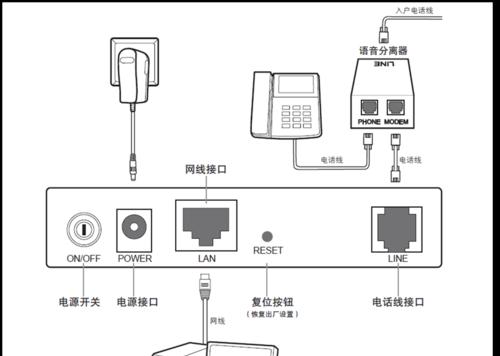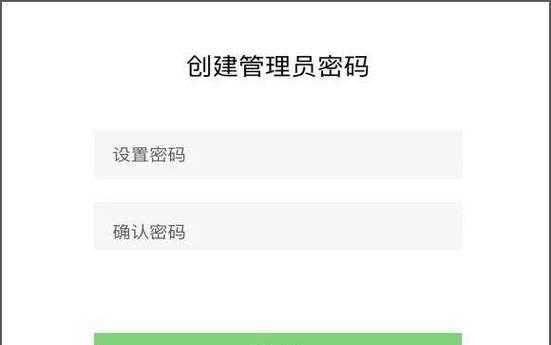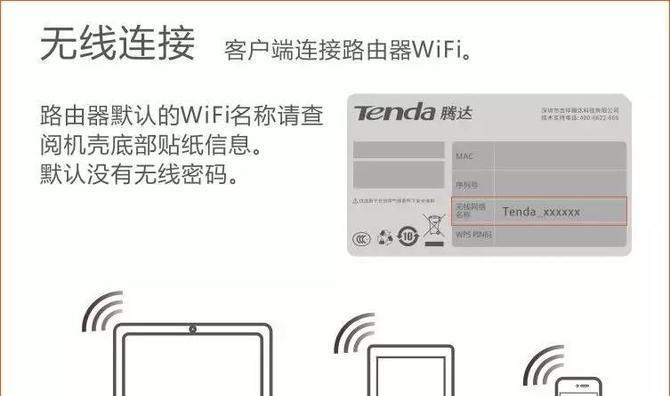路由器设置验证?路由器设置入口在哪里?
在这个数字时代,路由器成为了我们生活中不可或缺的一部分。无论是办公场所还是家庭环境,路由器的正确设置对于保证网络的稳定性和安全性至关重要。但很多人在面对路由器时可能会有诸多疑问,例如“路由器设置验证该怎么进行?”、“路由器设置入口在哪里?”等等。本文将详细为您解答这些问题,并指导您一步步完成路由器的设置验证和入口寻找。
一、路由器设置验证的重要性
路由器设置验证是确保您的网络连接安全可靠的关键步骤。通过验证,您可以确认路由器的配置是否符合最优标准,网络是否有被未授权用户侵入的风险。验证过程还能帮助您检查是否有需要更新的固件,以免因为软件过时而带来安全风险。
二、找到路由器设置入口
在您开始设置验证之前,首先需要找到路由器的设置入口。通常情况下,您可以通过以下方式访问:
1.通过浏览器访问
您可以打开任意一台连接至该路由器网络的设备,启动浏览器,然后在地址栏中输入路由器默认的IP地址。一般而言,常见的默认IP地址有:
192.168.1.1
192.168.0.1
192.168.2.1
输入地址后,按回车键进入登录界面。在该界面中输入路由器的默认用户名和密码(这些信息通常可以在路由器的说明书或者标签上找到),登录后即可访问设置界面。
2.通过手机APP
部分路由器厂商会提供专门的手机应用程序用于管理路由器。您可以在智能手机的应用商店搜索路由器的名称或型号,下载并安装相应APP。安装完成后,通过APP进行路由器设置入口的查找和连接。
3.通过网络管理软件
如果您的设备支持网络管理软件,也可以通过该软件来找到路由器的设置界面入口。
三、路由器设置验证的步骤
在找到路由器设置入口之后,就可以进行以下步骤的验证与设置:
1.登录设置界面
进入浏览器访问的IP地址,输入用户名和密码登录您的路由器设置界面。
2.更新固件
在设置界面找到“系统工具”或“高级设置”下拉菜单,查看是否有固件更新提示。若有,则按照提示进行固件更新。
3.检查无线网络设置
在“无线设置”或“无线网络”菜单中检查您的无线网络名称(SSID)和密码设置,确保其符合您目前的使用需求。
4.安全设置
在“无线安全”或者“安全设置”选项中,确保您的网络安全设置是最新的,比如使用最新的WiFi加密标准WPA3,设置复杂的访问密码等。
5.密码管理
将路由器的管理员账户密码换成一个高强度的密码,避免普通用户轻易猜测。
6.访问限制与控制
在“访问控制”或者“家长控制”选项中,设置网络访问的规则,如设定允许连接的设备列表,或对某些类型的数据流量进行限制。
7.网络测试
进行网络连接测试,确保您的网络连接稳定,并检查外网访问速度是否达到预期。
四、常见问题和解决方案
1.忘记登录密码
如果您忘记了路由器的管理员密码,一般可以通过路由器上的一个物理重置键来重置为出厂默认设置。
2.无法连接到路由器
检查是否输入正确的IP地址,并且确保您的设备已连接到路由器所创建的网络。
3.固件更新失败
遇到固件更新失败时,请检查网络连接是否稳定,然后尝试再次更新。
五、
路由器设置验证是确保网络稳定性和安全性的必要步骤,设定正确的密码、更新固件、做好安全设置,都是不容忽视的重要环节。通过本文的指导,您应该能够顺利找到路由器设置入口并完成设置验证。这样,您便能更加自信地管理和保护您的家庭或公司的网络环境。
在结束这篇关于“路由器设置验证?路由器设置入口在哪里?”的文章之前,希望您能成功地将路由器设置到最佳的状态,拥有一个更快速、更安全的上网体验。